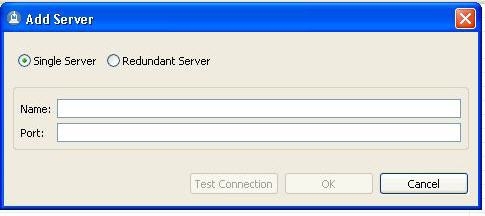တစ်ဦးကို PC ပေါ်မှာအင်တာနက်မရှိခြင်း - စိတ်ဖိစီးမှု၏ဖြစ်ရပ်ဆန်း, ဒါပေမယ့်လျှော်ကြေး။ မှားယွင်းမှုများတစ်ဦးကို Windows စနစ်ပေါ်ပေါက်, အင်တာနက်ကွန်နက်ရှင်ကိုချွတ်ယွင်းဖို့ဦးဆောင်လမ်းပြ, နှင့် service provider က၏အမှားသို့မဟုတ် devices များပျက်ကွက်မှုကြောင့်။
အကြောင်းအရာ
- အင်တာနက်ကိုက Windows ၏မရှိခြင်းများအတွက်ဘုံအကြောင်းပြချက် 7
- Windows 7 နဲ့ပေါ်ပြူလာကအင်တာနက်ပြဿနာ
- အမည်မသိကွန်ရက်က
- အခြေခံ IP ကိုပညာရှိပြောင်းခြင်း
- TCP / IP-protocol ကိုရှုံးနိမ်ဆုံးမခြင်း
- DHCP နှင့်အတူပြဿနာ
- ဗီဒီယို: Windows 7 တွင်အမည်မသိကွန်ယက်ကိုဖယ်ရှားလိုက်ပါ
- ကို default gateway ဟာ Windows ကို 7/8/10 ခုနှစ်တွင်မရရှိနိုင်
- အစိုးရအာဏာပိုင်များသည်ပြောင်းလဲမှု AC အဒပ်
- ကို default gateway ဟာ၏ manual setting ကို
- မောင်းသူစီမံခန့်ခွဲမှုကွန်ယက်ကို adapter
- ဗီဒီယို: device ကိုယာဉ်မောင်းကို reinstall လုပ်ဖို့ကို default gateway ကို fix
- FIPS function ကိုအတူ Gateway မှာပြဿနာဖြေရှင်းခြင်းအမှားအယွင်းများ
- အမှား 619
- အမှား 638
- အမှား 651
- modem သို့မဟုတ် Router ကမပါဘဲ
- Router ကိုတွင်
- ဒုတိယကွန်ယက်ကိုကဒ်သို့မဟုတ် adapter
- အိပ်စက်ခြင်း adapter
- adapter ပါဝင်ပတ်သက်ခြင်းမရှိပါ
- အမှား 691
- မှားယွင်းနေသည် login နဲ့ password ကို
- ကန့်သတ်ခြင်းနှင့်ပံ့ပိုးပေးလိုအပ်ချက်များကို
- အမှား 720
- ပယ်ဖျက်ရန်အားဖြင့်ပြန်လည် Windows ကို
- စစ်ဌာနချုပ်လိုင်း Reset
- registry ကိုအတူအသစ်တစ်ခုအစိတ်အပိုင်း install
- Internet မှဖိုင်များကိုဒေါင်းလုပ်လုပ်မနေပါနဲ့
- ဗီဒီယို: Windows 7 မှာ Registry Editor ထဲမှာဒေါင်းလုပ်ဖိုင်တွေ fix
- အသံအင်တာနက်ကိုမှာအလုပ်မလုပ်ပါဘူး
- ဗီဒီယို: Windows 7 တွင်အင်တာနက်ပေါ်ရှိအဘယ်သူမျှမအသံဖိုင်
- ရောဂါ PPPoE
- PPPoE ဆက်သွယ်မှုအမှား
- အမှား 629
- အမှား 676/680
- အမှား 678
- အမှား 734
- အမှား 735
- အမှား 769
- ဗီဒီယို: အမှားတွေ PPPoE-connections များကိုရှောင်ရှားရန်မည်သို့မည်ပုံ
- Windows 7 ကိုအင်တာနက်နှင့်အတူပြဿနာများကိုရှောင်ရှားရန်ကဘယ်လို
အင်တာနက်ကိုက Windows ၏မရှိခြင်းများအတွက်ဘုံအကြောင်းပြချက် 7
Window များပေါ်တွင်အင်တာနက်ကိုအောက်ပါကိစ္စရပ်များတွင်ကျရှုံးနိုင်တယ်:
- Router ကိုနှင့် PC ကို၏မမှန်ကန်ကြောင်း setting များကို;
- လာမယ့်နေ့အဘို့ဒါမှမဟုတ်ယခင်လကုန်မှာဆပ်ဖို့ပျက်ကွက်ခြင်း,
- ပေးသို့မဟုတ်မိုဘိုင်းအော်ပရေတာများ၏တည်နေရာများကိုများ၏အခြေခံအဆောက်အဦးအတွက်ပါဝါပြတ်တောက်;
- ကွန်ယက်၏အစိတ်အပိုင်းမှာမတော်တဆ (တူးဖော်ခြင်းနှင့်ဆောက်လုပ်ရေးအလုပ်စဉ်အတွင်းလိုင်းများအပြစ်တင်);
- reboot ပစ္စည်းကိရိယာများထောက်ပံ့သူသို့မဟုတ်အော်ပရေတာအလုအယက်နာရီအတွက်, ဒါမှမဟုတ်ဘာဖြစ်လို့လဲဆိုတော့ခိုင်မာတဲ့်ရောက်စွက်ဖက်ဒငျ,
- cable ကိုပျက်စီးမှု, အသုံးပြုသူ၏ Router ကပျက်ကွက်ခြင်း,
- disk ကို C ပေါ်တွင်စက်ကိုယာဉ်မောင်း, ပျက်ယွင်းနေကားမောင်းသူဖိုင်တွေမရှိခြင်း,
- ဗိုင်းရပ်စ်သို့မဟုတ်ပျက်ကွက် sys / DLL ကို system files ကိုဖြစ်ပေါ်စေကြောင်း Windows 7 ကိုအမှား။
Windows 7 နဲ့ပေါ်ပြူလာကအင်တာနက်ပြဿနာ
အသုံးပြုသူကွဲပြားခြားနားတဲ့နည်းလမ်းတွေမှာသူ့ဟာသူတငျပွတစ်ဦးကို PC ပေါ်မှာ non-အလုပ်လုပ်အင်တာနက်။ ပိုများသောဘုံအောက်ပါအမှားများ:
- အင်တာနက်မလိုဘဲမသိသောကွန်ယက်ကို;
- ပုံမှန်အားဖြင့်အသုံးပြုသော Non-စီးပွားရေးလုပ်ငန်းတံခါးပေါက်;
- သငျသညျကိုအင်တာနက်ပိတ်ပြီးတဲ့အခါမှာအသံမရှိ၏
- Internet မှဖိုင်များကို load မနေပါနဲ့,
- တိကျသော (ရေတွက်) Connection ကိုအမှား protocols များလိပ်စာဆိပ်ကမ်းများနှင့်အင်တာနက်ဝန်ဆောင်မှုများကို။
အဆုံးစွန်သောအမှုကွန်ယက်အတွက်ခံစားရတဲ့နစ်နာမှုတွေကိုဝင်ရောက်ဖို့အထူးချဉ်းကပ်ရန်လိုအပ်ပါသည်။
အမည်မသိကွန်ရက်က
အများစုကတော့ Windows တွင်အသိအမှတ်ပြုခြင်းမခံရကွန်ယက်ကိုပေးမှာအလုပ်လုပ်မှုကြောင့်တွေ့ရှိနိုင်ပါသည်။ ယနေ့တွင်သင်သည်မှတ်ပုံတင်ထားသော IP ကို-settings ကိုနေတုန်းပဲမနေ့ကအလုပ်လုပ်ကိုင်နေကြပြီး, ယနေ့သူတို့သူစိမ်းအဖြစ်မှတ်နေကြတယ်ရှိသည်။

ကွန်ယက်သတ်မှတ်မထားဘူးသည်အထိအင်တာနက်ဆက်သွယ်မှုမဟုတ်ပါဘူး
ဥပမာအားဖြင့်, မြန်နှုန်းမြင့်ကို Wireless Connection ခေါ်ဆောင်သွားသည်။
အခြေခံ IP ကိုပညာရှိပြောင်းခြင်း
- သင့်ရဲ့ connection ကိုဖြောင့်ပေမယ့်တစ်ဦးသည် router မှတဆင့်မပေးတတ်ပါကရပ်ဆိုင်းခြင်းများနှင့် built-in LAN-PC ကို adapter ဖို့ LAN-cable ကိုပံ့ပိုးပေးချိတ်ဆက်ပါ။
- လမ်းကိုအပေါ်ကွန်နက်ရှင် setting များကိုကိုသွားပါ: "Start ကို" - "Control Panel ထဲက" - "ကွန်ယက်စီမံခန့်ခွဲမှုနှင့်မျှဝေခြင်း Center က" ။

အင်တာနက်ကိုတံခါးပေါက်၏အမည်ကိုဖုံးကွယ်ဖို့အသိအမှတ်ပြုခြင်းမခံရအသားတင်
- က "ပြောင်းလဲခြင်း adapter settings ကို" ကိုနှိပ်ပါ, ရပ်နားခြင်းကွန်နက်ရှင်ကို select နှင့်လက်ျာ mouse ကိုခလုတ်ကိုကလစ်နှိပ်ပါ။ ဆက်စပ်မီနူးထဲမှာ "Properties ကို" ကိုရွေးချယ်ပါ။

setting မတိုင်မီ Connect ကိုအဆက်ဖြတ်လိုက်ပါ
- အဆိုပါအစိတ်အပိုင်း "TCP / IP Protocol ကိုအင်တာနက်က" ကိုရွေးချယ်ပါ, "Properties ကို" ပေါ်တွင် Next ကိုနှိပ်ပါ။

"Properties ကို" ပေါ်အစိတ်အပိုင်း "TCP / IP Protocol ကိုအင်တာနက်က" ကိုရွေးချယ်ပါ, လာမယ့်ကလစ်နှိပ်
- ပေးသင်က IP-address ကိုဖြစ်ကြသည်လျှင်, အော်တို Assign လိပ်စာများကိုဖွင့်။

အော်တို Assign လိပ်စာများကို Enable
- 'OK' ကိုနှိပ်ခြင်းအားဖြင့်အားလုံးပြတင်းပေါက်ပိတ်ပြီး, Window restart ချလိုက်ပါ။
မအောင်မြင်ပါက, အခြား PC ကိုပေါ်ဤအကြောင်းခြေလှမ်းများကိုပြန်လုပ်ပါ။
TCP / IP-protocol ကိုရှုံးနိမ်ဆုံးမခြင်း
အစွန်းရောက် option ကို - ကို Windows command prompt ကိုတစျဆငျ့။ အောက်ပါသလား:
- စီမံခန့်ခွဲသူအခွင့်အရေးများနှင့်အတူလျှောက်လွှာ "Command Prompt ကို" ကို run ။

Administrator လုပ်ပိုင်ခွင့်စနစ်အားပညတ်တော်တို့ကိုဖျော်ဖြေဖို့လိုအပ်
- အမိန့် "netsh int ip မှပြန်လည်စတင် resetlog.txt" execute ။ ဒါဟာသင့်ရဲ့ connection ကို၏ထုတ်ပြန်ချက်များ၏သမိုင်းကိုရှင်းလင်းပါလိမ့်မယ်။

အားလုံးပညတ်တော်တို့ကိုကီးဘုတ်ပေါ်ရိုက်ထည့် key ကိုနှိပ်ခြင်းဖြင့်စတင်ခဲ့ကြသည်
- လျှောက်လွှာကိုပိတ်ပြီး "Command Prompt ကို" နဲ့ Windows ကို restart ချလိုက်ပါ။
ဖြစ်ကောင်းဖြစ်နိုင်မမှတ်မိလောက်အောင်ကွန်နက်ရှင်ပုံသေဖြစ်ပါတယ်။
DHCP နှင့်အတူပြဿနာ
ကွန်ယက်အရာကိုသင်ချိတ်ဆက်ထားရန်လိုလျှင်, ဆဲ "အသိအမှတ်ပြုခြင်းမရှိ" ဖြစ်ပါတယ်, DHCP က settings ကို reset:
- စီမံခန့်ခွဲသူအခွင့်အရေးများနှင့်အတူ Windows ကို command prompt ကို run ပြီးတော့ "ipconfig" ရိုက်ပါ။

အဖွဲ့၏လက်ရှိဆက်တင်များ "ipconfig" ပြသ
- က "ပုံမှန် Gateway မှာ" ၌ပါလျှင်လိပ်စာ 169,254 ရေးထိုးနေသည်။ * ။ (သင်တစ်ဦးသည် router ကိုအသုံးပြုနေလျှင်) * ထိုအခါသင့် router ကို reset ။ အဆိုပါ PC ကို restart ချလိုက်ပါ။
တစ်ဦး router ကိုအသုံးမလျှင်, Windows က Device Manager ကိုလူအပေါင်းတို့သည် setting များကိုသေချာအောင်:
- လမ်းကြောင်း Walk: "Start" - "Control Panel ထဲက" - "Device Manager ။ "

အလွယ်တကူရှာဖွေနိုင်ဖို့ icon များ၏ခင်းကျင်းပြသ (ဂန္ထဝင်ကြည့်ရန်) ကိုဖွင့်မည်
- သင့်ရဲ့ adapter များအတွက်ဂုဏ်သတ္တိများကိုဖွင့်, ကိုကလစ်နှိပ်ပါ "Advanced" ပေါ်တွင် click လုပ် "ကွန်ယက်လိပ်စာ။ "

အဆိုပါ adapter ကိုစစ်ဆေးခြင်းသူ့ကိုပစ်ရန်အခွင့်အလမ်းပေးသွားမှာပါ
- hexadecimal ဗားရှင်း (12 ဇာတ်ကောင်) တွင်တစ်ဦးကုဒ်နံပါတ်ရိုက်ထည့်ပါ။ 'OK' ကိုနှိပ်ခြင်းအားဖြင့်အားလုံးပြတင်းပေါက်ပိတ်လိုက်ပါ။
- က command line အတွက် command 'ipconfig / လွှတ်ပေးရန် "Enter နှင့်" ipconfig / သက်တမ်းတိုးဖို့ "။ ဤရွေ့ကားသင်၏ကွန်ယက် adapter Restart ချလိုက်ပါ။
- အားလုံးပွင့်လင်းပြတင်းပေါက်ပိတ်ဖို့နဲ့ Windows ကို restart ချလိုက်ပါ။
ကြောင်းပျက်ကွက်လျှင်, သင့်ထောက်ခံမှုပံ့ပိုးပေးဆက်သွယ်ပါ။
ဗီဒီယို: Windows 7 တွင်အမည်မသိကွန်ယက်ကိုဖယ်ရှားလိုက်ပါ
ကို default gateway ဟာ Windows ကို 7/8/10 ခုနှစ်တွင်မရရှိနိုင်
အတော်ကြာဖြေရှင်းချက်လည်းရှိပါတယ်။
အစိုးရအာဏာပိုင်များသည်ပြောင်းလဲမှု AC အဒပ်
အောက်ပါသလား:
- သင်၏ကွန်ယက် adapter (Windows မှာ Device Manager) ၏အကျွမ်းတဝင်ဂုဏ်သတ္တိများကိုဖွင့်နှင့်အ tab ကို "ပါဝါစီမံခန့်ခွဲမှု" ပေါ်တွင် click လုပ်ပါ။

က "ပါဝါစီမံခန့်ခွဲမှု" ပေါ်တွင်ကလစ်နှိပ်ပါ
- အော်တိုပါဝါပိတ်ကိုပိတ်ထားပါ။
- 'OK' ကိုနှိပ်ခြင်းအားဖြင့်အားလုံးပြတင်းပေါက်ပိတ်လိုက်ပါ။
- "Control Panel ထဲက" - - သင်သည်သင်၏ကြိုးမဲ့ adapter configuring နေတယ်ဆိုရင်, လမ်းကြောင်း "Start ကို" မှတဆင့်သွားပါ "ပါဝါ" နှင့်အများဆုံးစွမ်းဆောင်မှုကိုသတ်မှတ်။

ဆက်သွယ်မှု standby mode မှာကျန်ရစ်မဟုတ်ကြောင်းလိုအပ်သောကြောင့်
- 'OK' ကိုနှိပ်ခြင်းအားဖြင့်ဒီဝင်းဒိုးကိုပိတ်လိုက်ပါ, နဲ့ Windows ကို restart ချလိုက်ပါ။
ကို default gateway ဟာ၏ manual setting ကို
ဤနည်းလမ်းကိုရုံး, နှစ်ဦးစလုံး၏ routers ကို Wi-Fi ကိုအဘို့အအဖြစ်သက်သက်သာကြိုး Router က (ဥပမာ, သင်ကကြီးမားတဲ့ကုမ္ပဏီရုံးခန်း, ဆေးရုံသို့မဟုတ်တက္ကသိုလ်များအတွက် settings တွေကို configure လျှင်) နှင့် (ဥပမာ, တစ်ဦးဆိုင်တစ်ခု access point အဖြစ်ပေါင်းစပ် mode မှာလည်ပတ် router များအဘို့သင့်လျော်သည် သို့မဟုတ် Internet-ကလပ်) ။
- သင်၏ကွန်ယက် adapter ၏အကျွမ်းတဝင်ဂုဏ်သတ္တိများကိုဖွင့်။
- TCP / IP (ဗားရှင်း 4) ၏ဂုဏ်သတ္တိများကိုဖွင့်။
- တိကျတဲ့အိုင်ပီ-လိပ်စာရိုက်ထည့်ပါ။ သင်ကလိပ်စာ 192.168.0.1 နဲ့ router ကိုအသုံးပြုနေသည်ဆိုပါကဒါ, သငျသညျကို default gateway ဟာအဖြစ် mount ။

အော်တို Assigning IP (မိုဘိုင်းအော်ပရေတာ) ဖွဲ့စည်းမှုပုံစံမပါဘဲကွန်ယက်မှသာလြှငျ access ကိုကူညီပေးပါမည်
- ခြင်ပါက 8.8.8.8 နှင့်ဥပမာ, 8.8.4.4 (ဂူးဂဲလ်လိပ်စာများ) - သင်ကလည်းအားလုံးသိကြ၏ DNS-လိပ်စာရိုက်ထည့်နိုင်ပါတယ်။ သူတို့ connection ကိုအရှိန်အဟုန်မြှင့်နိုင်ပါ။
- 'OK' ကိုနှိပ်ခြင်းအားဖြင့်အားလုံးပြတင်းပေါက်ပိတ်ပြီး, နဲ့ Windows ကို restart ချလိုက်ပါ။
မောင်းသူစီမံခန့်ခွဲမှုကွန်ယက်ကို adapter
လာမယ့် Windows ကိုအဆင့်မြှင့်နှင့်အတူမိုက်ခရိုဆော့ဖ်ကချမှတ်ထား drivers, အစဉ်မပြတ် fit မထားဘူး။
- Windows အ Device Manager ကိုအသုံးပြုပြီး NIC ရဲ့အကျွမ်းတဝင်ဂုဏ်သတ္တိများကိုဖွင့်။
- က "ယာဉ်မောင်း" tab ကိုနှိပ်ပါနဲ့ Windows နှင့်အတူကို bundle လာသောအရာရှိတဦးကယာဉ်မောင်း, ဖယ်ရှားလိုက်ပါ။

သငျသညျ Windows တွင် device ကိုဖယ်ရှားလိုက်ပါသို့မဟုတ် disable နိုင်ပါတယ်
- အခြား PC ကိုသို့မဟုတ် gadget ကအပေါ်ကို Download လုပ်ပါနှင့်ဤပြဿနာကို adapter များအတွက်ယာဉ်မောင်း installer ကိုဆွဲယူပါ။ ဒါကြောင့် Install, သင့် setup file ကို run သို့မဟုတ် Windows Device Manager ထဲတွင် Update ကိုယာဉ်မောင်းဆော့ဝဲ Wizard ကိုအသုံးပြုပြီးဖြင့်ပြုလုပ်နိုင်ပါတယ်။ သငျသညျ device ကိုယာဉ်မောင်းကို reinstall သောအခါ, သင့်ကိရိယာ၏ထုတ်လုပ်သူများထံမှချက်ချင်းယူနှစ်လိုဖွယ်ဖြစ်ပါသည်။

ကားမောင်းသူ Update ကို - အသစ်များဗားရှင်းကိုဒေါင်းလုဒ်လုပ်ပြီး install
- ကိုလက်စသတ်သောအခါ, Windows ကို restart ချလိုက်ပါ။
ယာဉ်မောင်းပြောင်းလဲမှုကြောင့်ပိုဆိုးဖန်ဆင်းခဲ့လျှင်, နောက်ကျောအတူတူကားမောင်းသူဂုဏ်သတ္တိများပြတင်းပေါက်သို့ သွား. နှင့်သင့် adapter ၏နောက်ကျောကိုသုံးပါ။

ထိုသို့ပိုသစ်သောဗားရှင်းဖို့ဒရိုင်ဘာတစ်ချိန်ကသည့်အခါအပြောင်းအလဲများကိုခလုတ်ကိုတက်ကြွဖြစ်ပါသည်
ဗီဒီယို: device ကိုယာဉ်မောင်းကို reinstall လုပ်ဖို့ကို default gateway ကို fix
FIPS function ကိုအတူ Gateway မှာပြဿနာဖြေရှင်းခြင်းအမှားအယွင်းများ
အောက်ကအဆင့်များကိုလိုက်နာပါ။
- "Control Panel ထဲက" - - "Control Center ကိုကွန်ယက်နှင့်မျှဝေခြင်း Center က" - က "Start ကို" လမ်းဖွင့်, အကျွမ်းတဝင် folder ကိုကွန်ယက်ကိုဆက်သွယ်မှုကို Windows 7 အတွက် Log "adapter settings ကိုပြောင်းပေးပါ" ။
- ချိတ်ဆက်ဖို့အိုင်ကွန်ပေါ်မှာ Right-click လုပ်ပါ။ "အခြေအနေ။ " ကိုရွေးချယ်ပါ အဆိုပါအပြေး connection ကိုကြိုးမဲ့ကွန်ယက်ကိုအမည်ပေါ်တွင်အဓိက window ကို "ကွန်ယက်ကိုထိန်းချုပ်စင်တာ" နှင့်ကလစ် နှိပ်. မှပြန်လာသဖြင့်လည်းဖွင့်နိုင်ပါသည်အကြောင်းသတင်းအချက်အလက်။

ဒါပေါ် setup ကိုအတွက်ယာဉ်အသွားအလာနှင့်အချိန် entry ကိုခလုတ်အကြောင်းသတင်းအချက်အလက်ပြသထားပြီး, ။ စသည်တို့ကို
- ဖွင့်လှစ်သောပြတင်းပေါက်တွင် "ကြိုးမဲ့ကွန်ယက် Properties ကို" ခလုတ်ကိုကလစ်နှိပ်ပါ။

ကြိုးမဲ့ကွန်ယက်ကိုဂုဏ်သတ္တိများမှဝင်ပေါက်
- ကို "လုံခြုံရေး" tab ကိုကလစ်နှိပ်ပါ။

နောက်ထပ် parameters တွေကိုမှဝင်ပေါက်
- က "အဆင့်မြင့်လုံခြုံရေး settings" button ကိုကလစ်နှိပ်ပါ။

FIPS ဘုံတံခါးပေါက်ဖို့ကွန်နက်ရှင်နှင့်အတူပြဿနာကိုဖြေရှင်းနိုင်မှကူညီပေးပါမည်
- 'OK' ကိုနှိပ်ခြင်းအားဖြင့်အားလုံးပြတင်းပေါက်ပိတ်ဖို့, နဲ့ Windows ကို restart ပြန်လုပ်ဖို့ FIPS option ကို Enable လုပ်ထားပါ။
အမှား 619
ဒါဟာအမှားဆိပ်ကမ်းကို Windows ဆော့ဖ်ဝဲပိတ်ပစ်ခြင်းဖြင့်အစီရင်ခံထားသည်။
အောက်ကအဆင့်များကိုလိုက်နာပါ။
- ပြန်လည်စတင်ပါက Windows ။
- သင့်ရဲ့ connection ကို "Peretknite" နှင့်နောက်တဖန်ပြန်လည်ချိတ်ဆက်။
- (ထို "Task Manager ကို" အတွက်ဝန်ဆောင်မှုကနေတစ်ဆင့်) က "Windows Firewall ကို" ကိုပိတ်ထားပါ။

, ထိုမှတ်တိုင်ခလုတ်ကိုနှိပ်ပါကို disable Autorun, ပြီးတော့ 'OK' ကိုကလစ်နှိပ်ပါ
- ဖိုင်တွဲကို Windows ကွန်ယက်ကိုဆက်သွယ်မှုကိုသွားပါ, သင့်ကွန်နက်ရှင်ကို select, mouse ၏ညာဘက်ခလုတ်ကို click ထောက်ပြီး context menu ကနေ "Properties ကို" ကိုရွေးပါထို့နောက် "လုံခြုံရေး" tab ကို။ "မလုံခြုံသောစကားဝှက်" ကိုသတ်မှတ်ပါ။

ဆက်သွယ်မှုဂုဏ်သတ္တိများ၏ Security tab ကိုအပေါ် encryption ကိုပိတ်ထားပါ
- သင့်ရဲ့ကွန်ယက်ကိုထုတ်ကုန်များအတွက်ယာဉ်မောင်း Upgrade သို့မဟုတ် reinstall ။
အမှား 638
ဒါဟာအမှားဝေးလံခေါင်ဖျားကွန်ပျူတာသင့်ရဲ့တောငျးဆိုခကျြမှအချိန်မီထုံးစံ၌ကိုတုံ့ပြန်မကိုဆိုလိုသည်။

ဝေးလံခေါင်ဖျားကို PC ကနေအဘယ်သူမျှမတုန့်ပြန်
အကြောင်းပြချက်:
- စိတ်မချရဒြပ်ပေါင်းများ (ပျက်စီးကြိုးတွေ, connectors);
- ကွန်ယက်ကဒ် (ကဒ်ပျက်စီးနေသည်ဒါမှမဟုတ်ယာဉ်မောင်း) လည်ပတ်ပါဘူး;
- ကွန်နက်ရှင် setting တွင်အမှားအယွင်းများ;
- မသန်စွမ်းအရံပစ္စည်း (ကြိုးမဲ့ adapter သို့မဟုတ်ဆဲလ် modem, Router က, switch သည်, LAN-Hub သို့မဟုတ် Patch Panel ကို server ကို);
- မှားယွင်းနေသည် Windows Update ကို;
- စနစ်များတွင်ဗိုင်းရပ်စ်များ,
- ပလီကေးရှင်းများမလျော်ကန်သောတပ်ဆင်ခ;
- စနစ်ကဖိုင်တွေကိုသူတို့ရဲ့အသိအမှတ်ပြုခြင်းမခံရဗားရှင်း (: Windows များသောအားဖြင့်အစပျိုး file ကိုကာကွယ်စောင့်ရှောက်ခြင်းနှင့် directory ကိုဖိုင်တွဲကို C) ၏ဖျက်မှုသို့မဟုတ်အစားထိုး။
သင်သည်အဘယ်သို့ပြုနိုင်သည်:
- ပေါ်မှာ switched နှင့် LAN / WAN / အင်တာနက် / "ကြိုးမဲ့အင်တာနက်ကို" ၏ပြည်နယ်အချက်ပြဘို့အလင်းအိမ်ထွန်းလင်းဖြစ်စေ, Router ကို (။ တစ်ဦးအချက်အချာ, switch သည်, patch ကိုပြား, etc) ရှိမရှိစစ်ဆေး;

ဒီတော့အသုံးပြုသော panel က display ကို device ကိုကြည့်ရှု
- (အစွန်အဖျား "ကိုလည်းသိမ်းဆည်း" ဟုအဆိုပါကြားခံလျတ်) ကိုကြားခံအဆင့်မြင့်ဝန်ဒေတာရြရန်သင့်ကွန်ပျူတာနှင့်အားလုံး devices များ (ဖြစ်သော) ပြန်လည်စတင်ရန်;
- တစ်ဦးသည် router ပေါ်တွင် program ကိုလိပ်စာများနှင့်ဆိပ်ကမ်းများဖွင့်လှစ် (သို့မဟုတ်အခြားအလယ်အလတ်ယန္တရား) များမှာ၎င်းတို့၏ Windows ကို firewall ကပိတ်ဆို့ခြင်းကိုမရှိမရှိစစ်ဆေး;
- (အော်တို Assign တစ် router သို့မဟုတ် Router ကရေကူးကန်ကနေအသီးအသီးကို PC မှအမှာစကားပြောကြား) DHCP က settings ကိုစစ်ဆေးပါ။
အမှား 651
ဒီအမှားအရေအတွက်ဖြေရှင်းနည်းများ။

Network ကို device ကိုမှားယွင်းမှုတစ်ခု 651 အစီရင်ခံတင်ပြ
modem သို့မဟုတ် Router ကမပါဘဲ
အောက်ပါအကြံပြုချက်များကို။
- အဆိုပါ LAN-cable ကိုပြန်လည်ချိတ်ဆက်။
- antivirus ဆော့ဖ်ဝဲနှင့်လိပ်စာများ, ဆိပ်ကမ်းများ, protocols များ, နှင့်အင်တာနက်ဝန်ဆောင်မှုတားမြစ်သောအခြား tools တွေကို install လုပ်ဖို့ရှိမရှိကြည့်ဖို့စစ်ဆေးပါ။ ယာယီကဤအစီအစဉ်များအားလုံးဖယ်ရှားလိုက်ပါ။
- ရှိလျှင်, ဒုတိယကိရိယာ (ဆယ်လူလာ modem, ကွန်ယက် adapter ကို Wi-Fi ကို) ပိတ်ထားပါ။
- ပြန်လည်စတင်ပါက Windows ။
- ကွန်ယက် device driver ဟာ (ကြည့်ပါ။ အထက်ပါအတွက်ညွှန်ကြားချက်) re-install သို့မဟုတ်ကို update ။
Router ကိုတွင်
- အင်တာနက်ကို service provider ကမှလာပေးသောမှတဆင့် Router က, restart လုပ်ပါ။
- စက္ကန့်အနည်းငယ်များအတွက် Reset ခလုတ်နှိပ်ခြင်းအားဖြင့် setting များ Reset, တစ်ဖန်မဆိုကို browser နှင့်အတူ router ကိုသွားပါနှင့်ပံ့ပိုးပေးသူထံမှလက်ခံရရှိညွှန်ကြားချက်များနှင့်အညီ Router ကို configure ။
မှားယွင်းနေသည် 651 များသောအားဖြင့်မြန်နှုန်းမြင့်ကွန်နက်ရှင်နဲ့ဆက်စပ်နေပါတယ်။ ထိုသို့လှည့်နှင့် - က Router က၏တာဝန်ဖြစ်ပါသည်, သင်သာကေဘယ်လ်နှင့် Wi-Fi ကိုကနေတဆင့်အင်တာနက်ကိုဖြန့်ဖြူး setting လိုအပ်သည်တစ်ဦးသည် router ၏ဝယ်ယူပြီးနောက်ဖျော်ဖြေ, ဒါမှမဟုတ်တစ်ဦးပြီးနောက်၎င်း၏ setting များကို reset ဖြစ်ပါတယ်။

စက္ကန့်အနည်းငယ်ထိုသို့ကျင်းပခြင်း, သင်စေပြီအပေါငျးတို့သ settings ကို reset
ဒုတိယကွန်ယက်ကိုကဒ်သို့မဟုတ် adapter
သင်ကွန်ယက်ချိတ်ဆက်ထားပုံကိုကြည့်ရှုပါ။

ဤသည်ယူနစ်ကိုအင်တာနက်ဖြစ်ပါသည်
အလုပ်သင်အွန်လိုင်းရထားတဲ့နှင့်အတူတစ်ဦးတည်းသာ adapter, သင့်ပါတယ်။ အားလုံးအခြားသူများကိုပိတ်ထားရမည်ဖြစ်သည်။ က "ကွန်ယက်စီမံခန့်ခွဲမှုနှင့်မျှဝေခြင်း Center က" ကိုသွားပါ။ သငျသညျကွဲပြားခြားနားပံ့ပိုးပေးရာမှနှစ်ဦးကိုကေဘယ်လ်ကြိုးရှိပါကသူတို့ထဲကတဦးတည်း disconnect ။

သငျသညျကွဲပြားခြားနားပံ့ပိုးပေးရာမှနှစ်ဦးကိုကေဘယ်လ်ကြိုးရှိပါကသူတို့ထဲကတဦးတည်းရပ်ဆိုင်းခြင်းများ
အိပ်စက်ခြင်း adapter
အိပ်စက်ခြင်းကိုမကြာခဏသင့်ရဲ့ connection ကိုတွေ့ကြုံတတ်၏။ "တစ်ဦးကကွန်ယက်ကို cable ကိုချိတ်ဆက်မထားဘူး" - "စစ်မှန်ကြောင်းအတည်ပြုခြင်း" - "မသန်စွမ်း": ညာဘက်မောက်စ်ခလုတ်ကိုနှိပ်ခြင်းနှင့် "Connect ကို" ကိုရွေးချယ်ပြီးနောက်သင် status ကိုအပြောင်းအလဲတခုပြီးတခု, ဥပမာကြောင်းရှာပါ။ ဒီထွက်လာသောအခါအမှားအကြောင်းကြားစာ 651. ကွန်ယက် device ကိုများအတွက်ယာဉ်မောင်း reinstall သို့မဟုတ် upgrade ။
adapter ပါဝင်ပတ်သက်ခြင်းမရှိပါ
အောက်ကအဆင့်များကိုလိုက်နာပါ။
- "Control Panel ထဲက" - - လမ်းတက်ကျွမ်းတဝင်သည် Windows Device Manager, က "Start ကို" ကိုဖွင့် "Device Manager" နှင့်စာရင်း၌သင်တို့၏ adapter ကိုရှာပါ။
- ဒါကြောင့် "ချမြှား" မှတ်သားလျှင်, ညာဘက်မောက်စ်ခလုတ်ကိုနှိပ်ပြီး select လုပ်ပါ "Enable လုပ်ထားပါ။ "

ကို Select လုပ်ပါ "Enable"
- ပြန်လည်ချိတ်ဆက်။ အလုပ်မလုပ်ပါဘူးလျှင်, "Disable" နှင့်နောက်တဖန် click နှိပ်ပြီး select လုပ်ပါ "Enable လုပ်ထားပါ။ "
- သို့သော် device ကိုချိတ်ဆက်မထားလျှင်, "ဖျက်ပစ်ပါ" ပြီးတော့သူက reinstall ကိုကလစ်နှိပ်ပါ။ အသစ်က Windows ရဲ့ထုတ်ကုန်၏ညွှန်ကြားချက်ကိုလိုက်နာပါ။ တစ်ခုချင်းစီကိုအရေးယူမှာ Windows ပြန်လည်စတင်လိုအပ်နိုင်ပါသည်။
သည်အခြားကိစ္စများတွင်, သင်ကြလိမ့်မည်ကိုပေးလိမ့်မယ်မြှင့်တင်ရန်အပြင်:
- ပြက္ခဒိန်တစ်ခုအစောပိုင်းကယနေ့အထိ Windows ကိုပယ်ဖျက်ရန်ပွနျလညျထူထောငျခြေတစ်လှမ်း;
- တပ်ဆင်မီဒီယာ၏ပုံရိပ်သည် Windows ပြင်ဆင်ဖွဲ့စည်းခြင်း (Windows ကို troubleshooting ဆုံးမခြင်းနည်းလမ်းများ run နိုင်ပါတယ်);
- Windows ကို reinstall လုပ်ဖို့ပြည့်စုံ။
အမှား 691
အမှား၏အနှစ်သာရ - မမှန်ကန်ကြောင်းလုံခြုံရေး settings ကိုဆက်သွယ်မှု (မှားယွင်းတဲ့ဆာဗာ, မမှန်ကန်ကြောင်းအထောက်အထားများ, PPPoE နည်းပညာအလုပ်မလုပ်ပါဘူး) ။

ဒါဟာ Windows XP / Vista / 7 ထဲမှာပေါ်လာလိမ့်မယ်
အဆိုပါသတင်းစကားတွေကိုဖြည်သို့မဟုတ်ထိုထက်ပိုနိုင်ပါသည်။

Windows ကိုလည်းသူ့ရဲ့သမိုင်းတွင်ဤအမှုများကိုဆောင်ကြဉ်းကမ်းလှမ်း
မှားယွင်းနေသည် login နဲ့ password ကို
ဒါကဒါဟာဆက်သွယ်မှု settings ကိုမှန်ကန်မမှန်ကန်ကြောင်း username နှင့် password ကို, ဆာဗာ, ဆိပ်ကမ်းနှင့် dial-up command ကို (ရှိပါက) အတွက်လိုအပ်သောဖြစ်ပါတယ်မှားယွင်းမှုတစ်ခု 691. ၏အသုံးအများဆုံးအကြောင်းမရှိဖြစ်ပါတယ်။ manual ကို Windows XP / Vista / 7 များအတွက်အတူတူပင်ဖြစ်ပါသည်။
- Windows ပေါ်မှာကျရှုံးလိုက်တဲ့အခါရဲ့ login ကိုယ်တိုင် name နဲ့ password ကိုရိုက်ထည့်ဖို့သတိပေးလာ။

Connect ကိုအလိုအလျောက်ပျက်ကွက်တဲ့အခါဒီဖြစ်ပျက်
- ဒေတာမေတ္တာရပ်ခံကြောင်း, ထိုကွန်ယက် Connections ကိုဖိုင်တွဲရန်အပြီးသားအကျွမ်းတဝင်မယ့်ဖြင့်သင့်ဆက်သွယ်မှု၏ setting ကိုဖွင့်။ သင့်ရဲ့ဝေးလံခေါင်သီဆက်သွယ်မှုများ၏ဂုဏ်သတ္တိများကိုဖွင့်ပြီးစုံစမ်းမှု name နဲ့ password ကို enable ။

အမည်နှင့်ဆက်သွယ်မှု password ကိုမေတ္တာရပ်ခံချက်ကိုဖွင့်မည်
- Windows ကို restart ချလိုက်ပါနဲ့ re-connect, 'OK' ကိုနှိပ်ခြင်းအားဖြင့် window ကိုပိတ်လိုက်ပါ။
ကန့်သတ်ခြင်းနှင့်ပံ့ပိုးပေးလိုအပ်ချက်များကို
အဆိုပါ prepaid န့်အသတ်အကောက်အခွန်၏တရားဝင်မှုရှိမရှိကြည့်ဖို့စစ်ဆေးပါ။
ထိုသို့စစ်ဆေး - သင်က "Dashboard ကို" က်ဘ်ဆိုက် provider ကတစ်ခုသို့မဟုတ်မိုဘိုင်းအော်ပရေတာအတွက်သင့်အကောင့် device ကို "ဖမ်းယူ" ရန်လိုအပ်နိုင်ပါသည်။
အမှား 720
သူမသည်အဘယ်သူမျှမ PPP ပါတီ link ကိုထိန်းချုပ် protocol ကိုကတင်ပြထားပါတယ်။
ပယ်ဖျက်ရန်အားဖြင့်ပြန်လည် Windows ကို
အောက်ကအဆင့်များကိုလိုက်နာပါ။
- "Run" dialog box ကိုရှိ "rstrui.exe" မှတဆင့် command 'Restore System ကို "လျှောက်လွှာကို run ။

အဆိုပါထားသောစာပိုဒ်တိုများ "rstrui.exe" ရိုက်ပါနှင့် "အိုကေ" ကိုနှိပ်ပါ
- "Next ကို။ " ကိုနှိပ်ပါ

Windows ကို Recovery ကို Wizard ကိုအောက်တွင်ဖော်ပြထားသည် Follow
- Windows ကို Recovery ကိုရက်စွဲကိုရွေးချယ်ပါ။

မှန်ကန်သောဖော်ပြချက်နဲ့ restore ရက်စွဲတစ်ခုကိုရွေးပါ
- ရွေးချယ်ထားအတည်ပြုပါအချက် restore ။

ထိုလုပ်ငန်းစဉ်စတင်ရန်အဆင်သင့်ခလုတ်ကိုနှိပ်ပါ
မူရင်းအခြေအနေ restore ပြန်၏လုပ်ငန်းစဉ်များတွင်စနစ်ပြန်လည်စတင်လိမ့်မည်။
စစ်ဌာနချုပ်လိုင်း Reset
အောက်ကအဆင့်များကိုလိုက်နာပါ။
- စီမံခန့်ခွဲသူအခွင့်အရေးများနှင့်အတူပြီးသား-လူသိများ Application "Command Prompt ကို" ကိုဖွင့်နှင့် "netsh winsock ပြန်ညှိမှု" ကိုရိုက်ထည့်။

execution က command line မှာ "netsh winsock ပြန်ညှိမှု"
- အမိန့်များကွပ်မျက်ခံရပြီးနောက်လျှောက်လွှာကိုပိတ်လိုက်နဲ့ Windows ကို restart ချလိုက်ပါ။
registry ကိုအတူအသစ်တစ်ခုအစိတ်အပိုင်း install
အောက်ကအဆင့်များကိုလိုက်နာပါ။
- "Run" ပေးတဲ့ dialog box ထဲမှာ Registry Editor ကို Command ကို "regedit လို့" ကိုဖွင့်။
- "Winsock" နှင့် "Winsock2": နှစ်ခုဖိုလ်ဒါကိုဖယ်ရှား, လမ်းကြောင်းကို HKEY_LOCAL_MACHINE SYSTEM CurrentControlSet Services မှ ဖိုင်တွဲနှင့် "န်ဆောင်မှုများ" Walk ။
- ပြန်လည်စတင်ပါက Windows ။ ဤရွေ့ကားဖိုလ်ဒါကို overwrite လုပ်တဲ့နေကြသည်။
- အဆိုပါကွန်ယက် Connections ကိုဖိုင်တွဲထဲမှာ, "ဒေသတွင်းဧရိယာ Connection ကို" ၏ဂုဏ်သတ္တိများဖွင့်လှစ်ခြင်းနှင့် "ဟုအဆိုပါအင်တာနက်ပရိုတိုကော (TCP / IP) ၏" ဟုအဆိုပါအစိတ်အပိုင်းများတပ်ဆင်သွားပါ။

TCP / IP protocol ကို configure
- အဆိုပါ protocol ကို setting ကိုနှိပ်ပါ "Add" ကိုရွေးချယ်ပါ။

က Add button ကိုကလစ်နှိပ်ပါ
- အဆိုပါ protocol ကို "ယုံကြည်စိတ်ချရသော Multicast" ကိုရွေးချယ်ပါ။

disk ထဲကဒီ component တစ်ခု install လုပ်ဖို့ကိုနှိပ်ပါ
- စနစ် directory ကို ": Windows အပေါ်က nettcpip.inf ကို C" ရိုက်ထည့်ပါ။

လိပ်စာသတ်မှတ်နှင့် "အိုကေ" ကိုနှိပ်ပါ
- "အင်တာနက်ပရိုတိုကော (TCP / IP)" ကိုရွေးချယ်ပါ။

doustanovki ဖြည့်စွက်ဖို့, "OK ကို" ကိုနှိပ်ပါ
- 'OK' ကိုနှိပ်ခြင်းအားဖြင့်အားလုံးပြတင်းပေါက်ပိတ်ပြီး, Window restart ချလိုက်ပါ။
Internet မှဖိုင်များကိုဒေါင်းလုပ်လုပ်မနေပါနဲ့
တခါတရံမှာ, သင်က်ဘ်ဆိုက်များပေါ်တွင်ရုံကိုအောင်မြင်စွာ "sorfili" နှင့်ဒေါင်းလုဒ်လုပ်ရန်မဖြစ်နိုင်ဖြစ်လာခဲ့သည်။ အဆိုပါအကြောင်းပြချက်များဖြစ်ကြ၏။
- တောင်းဆိုထားသောဖိုင် Access ကိုပညတ်တရား၏မေတ္တာရပ်ခံချက်ကိုပိတ်လိုက်သည်။ အမည်မဖေါ်ပြ, VPN ကိုနည်းပညာ, Tor ကွန်ယက်နှင့်သုံးစွဲသူများ၏အများစုက inexpedient ထည့်သွင်းစဉ်းစားသောသော့ခတ်ရှောင်ကွင်းဖို့တခြားနည်းလမ်းသုံးပါ။ Не пользуйтесь обходом блокировки сайтов для получения доступа к экстремистским сайтам, для поддержания информационной войны против правительства и народов разных стран, распространения порнографических материалов и т. д.

Закрытие доступа на любимый сайт может появиться в любой момент
- Владелец веб-узла переместил, переименовал или изъял данный файл по требованию правообладателя или самостоятельно.

В этом случае стоит поискать этот же фильм на других сайтах
- Внезапный дисконнект. Постоянные дисконнекты, связанные с перегрузкой сетей. ဥပမာ, ဒီ 2006-2007 ခုနှစ်တွင်တည်ထောင်ရုရှားတွင် 3G-ကွန်ယက်များ, များအတွက်အစုလိုက်အပြုံလိုက်ဖြန့်ဖြူးဖို့ "MegaFon" ကြိုးကိုင်။ 20-46 မိနစ် session ကိုအဘယျအမကြာခဏတစ်ဦးချင်းစီ session တစ်ခုအတွင်းကို 100 KB မှရှာနိုင်ပါတယ်အသွားအလာအပေါ်လာပြီ, စာရင်းသွင်းသူများညည်းညူ။ သူတို့ထဲကတချို့ကနှေး GPRS / EDGE ကျော် "လေးလံ" တစ်ခုခုကို download လုပ်ဖို့ကြိုးစားနေခြင်းနှင့်ချိုးမှာဖှငျ့သညျ့နဲ့ဒေါင်းလုပ်မန်နေဂျာရှိခြင်းမဟုတ်, အကောင့်ထဲကနေပိုက်ဆံလျောက်ပတ်သောလှဲသုံးစားမှကျဆင်းခဲ့သည်။ နေကြသည် နောက်ပိုင်းတွင် 3G-ကွန်ရက်များနှင့် 4G ပစ်လွှတ်မှုအတွက်ပြန့်ပွားအတူဤပြဿနာကို fixed နှင့်မေ့လျော့ခဲ့တာဖြစ်ပါတယ်။ အခုတော့စဉ်ဆက်မပြတ်ကျိုး "Smart" shaping လာအစားထိုးရန် - အတင်းအကျပ်အထွတ်အထိပ်နာရီအတွင်းအသွားအလာအမြန်နှုန်းအတွင်းမြန်နှုန်းအတွက်လျော့ချရေးနှင့် "အရေဖျားလှီး" (အပျော်တမ်းရေစီးခြင်းကြောင့်တိုက်ခိုက်နေ) က၎င်း၏အခြေခံခွဲတမ်း၏ပင်ပန်းနွမ်းနယ်မှုအပေါ် 64-128 kbit / s အထိအမြန်နှုန်း။

16 kbit / s နှုန်းကိုဖြတ် Magadana ဘီးလင်း subscriber များအား
- အကောင့်ကနေပိုက်ဆံ Unscheduled ရေး-off: အကောက်အခွန်ပြောင်းလဲနေတဲ့အခါ, Third-party အရင်းအမြစ်များကိုမှအပရီမီယံငွေပေးချေမှုအသွားအလာ (အပိုငွေအခြေခံမှုနှုန်းအပေါ်က "ဇာတိ" bezlimita ၏နယ်ပယ်အပြင်ဘက်လဲလျောင်းကျန်ရစ်) ကကွန်နက်ရှင် vas, ထိုစာရင်းပေးသွင်းထားသူရဲ့သဘောတူညီချက်မပါဘဲဖျော်ဖြေရေးန်ဆောင်မှုများချိတ်ဆက်ပါ။ အဆိုပါစာရင်းပေးသွင်းထားသူရဲ့ဟန်ချက်အပျက်သဘောဖြစ်လာသည်နှင့်ကွန်ယက်မှဝင်ရောက်ခွင့်ကိုရပ်တန့်လိမ့်မယ်။

အသုံးပြုသူကိုအမှန်တကယ်မတောင်းခဲ့ဘူးသောစွပ်စွဲနံပါတ်များ, ရန်တောင်းဆိုချက်ကိုပို့ပေး
- တစ်ဦးကရုတ်တရက်လျှပ်စစ်ဓါတ်အားများပြတ်တောက်စွန်အဖျား: သင်ဒေါင်းလုဒ်ဆွဲရန်ကြိုးစားခဲ့ပေမယ့်ဒီအချိန် router သို့မဟုတ် switch ကိုပြန်လည်စတင်သို့မဟုတ်သင်ကိုယ်တိုင်က "ငွိမျး" ။ အပူသို့မဟုတ်ဆင်းရဲသားကိုလေဝင်လေထွက်အခြေအနေများစဉ်အတော်များများခေတ်မီကိရိယာများဘက်ထရီရှိသည်သောအထူးသဖြင့်သူများ, အမျိုးအစားနှင့် / သို့မဟုတ်အပူထဲမှာအဆက်ပြတ်စေနိုင်ပါတယ်။ အော်ပရေတာရေဒီယိုပစ္စည်းကိရိယာများ 2G / 3G ကွန်ရက်များမပါဘဲ၎င်းတို့၏ကွန်တိန်နာ BS နောက်ထပ်လေအေးပေးစက်ထဲတွင်နေရာဖြစ်ကြောင်းအံ့သြစရာမဟုတ်ပါ 40-ဒီဂရီမီးဖိုတဖို၌အသိမ်းပိုက်ခံအာကာသ၏နွေရာသီအောင်, ကွန်ပျူတာ၏ CPU ကိုသို့မဟုတ် hard disk ကိုထက်ပိုဆိုးမရပါဘူး။ 4G ကွန်ရက်များယနေ့အလွန်ယုံကြည်စိတ်ချရသောဖြစ်ပါတယ်နှင့်၎င်း၏ "တာဝါတိုင်" ချိုးအလုပ်များစွာကိုနာရီခွင့်ပြုမထားဘူး 3-5 မီတာအမြင့်မှာလမ်းပေါ်ထမ်းဘိုးကိုအပေါ်ကိုတိုက်ရိုက် install လုပ်ပြီးသုံးစက်ကိရိယာများနှင့်အတူဗီရိုများကိုပေးစွမ်းနိုင်အောင်ဆယ်လူလာကွန်ရက်များ။
- Windows ကိုစနစ်မိတ်ဆက်ဗိုင်းရပ်စ်, (ထို "လုပ်ငန်းစဉ်" ကို Windows Task Manager ကိုအပေါ်မြင်နိုင်ဥပမာ explorer.exe, services.exe) ပျက်စီး, ကော်ပီပွားယူစနစ်ကလုပ်ငန်းစဉ်များနှင့်သင်၏အင်တာနက်ရုပ်သံလိုင်း (ဥပမာ၏ bandwidth ပေါ်တွင်တစ်ဦး "စုစုပေါင်း" အသွားအလာဝန်ဖန်တီး အဆိုပါဖော်ပြထား 20 Mbit / s) ကိုကို "ကွန်ယက်" tab ကိုတွင်တွေ့မြင်အဖြစ်, 99% က "ပျံနေပါတယ်" နဲ့ Yota 4G-modem မကြာခဏဒေါင်းလုပ်လုပ်ရန်မှာအားလုံးဘာမှမပေးပါဘူး။ တစ်မိနစ်လျှင် megabytes ရာပေါင်းများစွာတစ် breakneck အရှိန်အဟုန်မှာကိန်းဂဏန်းများနှင့်ဂရပ်များကိုထိခိုက်ကြသည်တွင်, ဆက်သွယ်မှုများကဲ့သို့အလုပ်ဖြစ်တယ်နှင့်ဖိုင်ကို download, ပင် site ၏စာမျက်နှာမဖြစ်နိုင်ဘူးဖွင့်လှစ်။ ဗိုင်းရပ်စ်မကြာခဏ browser setting ကိုနှင့်ကို Windows ကွန်ယက်ကိုချိတ်ဆက်မှုများကိုလုယူကြလော့။ ဤတွင်, အရာအားလုံးဖြစ်နိုင်: ခွင့်ပြုချက်မရှိဘဲပြန်လည်ချိတ်ဆက်ထံမှဝင်လာသောအသွားအလာ "ချိတ်ဆွဲ" (connection ကိုကန့်သတ်သို့မဟုတ် Non-တည်ရှိမ) နှင့်ဟွန်ဒူးရပ်စ်မှတောင်းဆိုထားသည် (။ ရှေးကာလ၌, စာရင်းပေးသွင်းထားသူခရီးဝေးများအတွက် 200 000 အထိပေးဆောင်ခဲ့) အားပြတ်တောက်သွားပါသည်။
- ဒါဟာ (သင့်အင်တာနက်များအတွက်ပေးဆောင်ရသောအခါ, သင်သည်မေ့လျော့ကြပြီ) ငွေပေးချေမှု bezlimita သို့မဟုတ်မြန်နှုန်းမြင့်အသွားအလာရုတ်တရက်အဆုံးသတ်ခဲ့သည်။
ဗီဒီယို: Windows 7 မှာ Registry Editor ထဲမှာဒေါင်းလုပ်ဖိုင်တွေ fix
အသံအင်တာနက်ကိုမှာအလုပ်မလုပ်ပါဘူး
အဆိုပါအကြောင်းပြချက်များဖြစ်ကြ၏, ဖြေရှင်းချက်နီးပါးတိုင်းအဘို့ရှာတွေ့နိုင်ပါသည်။
- ကော်လံဝင်ပေါက်ကော်လံမှအသံ output ကို cable ကို PC ဒါမှမဟုတ် Laptop ကိုချိတ်ဆက်မထားခြင်းဖြစ်သည်မပါဝင်ပါဘူး။
- Windows တွင်မသန်စွမ်းအသံသည်။ နာရီမှလာမယ့်မျက်နှာပြင်ရဲ့အောက်ညာဘက်ထောင့်တွင်တစ်စပီကာအိုင်ကွန်လည်းမရှိ။ အဘယ်အရာကိုအဆင့်မှာ Check, မိမိ slider ကိုဖြစ်ပါတယ်။
- ဆော့ဖ်ဝဲအစီအစဉ်တွင်အသံအလုပ်လုပ်တယ်လျှင် Skype ကို setting တွင်ဥပမာ, စစ်ဆေးပါ။
- ပြန်လည်စတင်ပါက Windows - အသံကယာဉ်မောင်းတစ်ဦးကယာယီချို့ယွင်းပေးနိုင်ဘူး။
- ယင်းအစိတ်အပိုင်းကို Adobe Flash Player ကိုအပ်ဒိတ်လုပ်ပါ။
- သင့်ရဲ့အသံကကဒ်များအတွက်ယာဉ်မောင်းကိုအပ်ဒိတ်လုပ်။ ယခုအကျွမ်းတဝင် Device Manager window ကိုကိုသွားပါ, အမျိုးအစား "အသံနှင့်အသံဖုန်းအတွက်" ကိုရွေးချယ်ပါကအပေါ်ညာဘက်မောက်စ်ခလုတ်ကိုကလစ်နှိပ်ပါနှင့် "Update ကိုယာဉ်မောင်း Software များ" ကိုရွေးချယ်ပါ။ Windows အ wizard ကိုအတွက်ခြေလှမ်းများကိုလိုက်နာပါ။

Update လုပ်တဲ့လုပ်ငန်းစတင်ပါက, wizard ကိုအတွက်ညွှန်ကြားချက်အတိုင်းလိုက်နာဆောင်ရွက်ပါ
- (ဥပမာ, Google Chrome က) ကို plug-in နဲ့ browser extension များ Check, အသံသွားကြောင်းသော။ မည်သည့်အွန်လိုင်းရေဒီယိုဘူတာရုံ start နှင့်ရေဒီယိုဘူတာရုံ၏ website တွင်ပြန်ကျော့ခလုတ်ကိုအခြား plug ကိုပယ် switching ပြီးနောက်အသံစစ်ဆေးတစ်ချိန်တည်းမှာ, တဦးတည်းအားဖြင့်တဦးတည်းကသူတို့ကိုဆက်ဖြတ်လိုက်ပါ။
- နောက်ထပ်အကြောင်းရင်းကို PC chipset ကိုယာဉ်မောင်းသို့မဟုတ် Laptop ကို၏လုပ်ငန်းစဉ်များနှောင့်ယှက်, ဗိုင်းရပ်စ်ဖြစ်နိုငျသညျ, အဆုံးစွန်သောကြည့်ရှုရန်ခက်ခဲဖြစ်လာသို့မဟုတ်မတက်ချိတ်ဆွဲထားပြီးအဘယ်ကြောင့်ဖြစ်သော, အသံကားမောင်းသူဖိုင်တွေတကာမှားယွင်းတဲ့သူတို့ရဲ့ကိုယ်ပိုင်အသံက setting များကိုဖော်ထုတ် disable ။ ဤကိစ္စတွင်ခုနှစ်, က installation ကိုမီဒီယာများ၏အကူအညီဖြင့်ပြဿနာများကိုဖြေရှင်းကူညီခြင်းနှင့်ကွန်ယက်နှင့်အသံကယာဉ်မောင်းအပါအဝင်ယာဉ်မောင်း, reinstall ပါလိမ့်မယ်။
ဗီဒီယို: Windows 7 တွင်အင်တာနက်ပေါ်ရှိအဘယ်သူမျှမအသံဖိုင်
ရောဂါ PPPoE
PPPoE - တစ် protocol ကို type ကို "အချက်ထောက်ပြဖို့" ကမြင့်မားသောဟုခေါ်သည်ဒါ, 100 Mbit / s အထိအမြန်နှုန်းမှာ Ethernet cable ကိုကွန်နက်ရှင်ကျော်ကွန်ပျူတာများ (ဆာဗာများ) ကိုဆက်သွယ်ထားသော။ ကွန်ယက်ပစ္စည်းကိရိယာများအဘို့အ troubleshooting သို့မဟုတ်လိပ်စာ setting များကိုလိုအပ် PPPoE ဆက်သွယ်မှု၏ရောဂါ။ ဥပမာတစ်ခုအဖြစ်, ZyXEL Keenetic 2 router ကိုယူပါ။
ဆမ် PPPoE - ဤ PP2P နှင့် L2TP အတူဥမင်တူး protocol များ၏တဦးတည်းဖြစ်၏။ PPPoE ၏တစ်ဦးရောဂါလက္ခဏာတွေကို - ဆက်သွယ်မှုနှင့်အတူပြဿနာများကိုဖြေရှင်းဖို့လိုအပ်ဖြစ်ရပ်များ၏ဤအသေးစိတ်သစ်ထုတ်လုပ်ရေး။
- "ရှာဖွေရေး" - - "Start ကို Debugging" ဟုအဆိုပါရောဂါစတင်ပါရန်, router ကို ZyXEL command 'စနစ် "၏ဝဘ် interface ကိုကြကုန်အံ့။

စာနယ်ဇင်း debugging ကိုစတင်ရန်
- ဒီဘာဂင် running အကြောင်းအထူးအမှတ်အသားပြသထားတယ်။

ဒီဘာဂင် running အကြောင်းအထူးအမှတ်အသားကိုပြသ
- , ဒီဘာဂင်ကို turn off တစ် submenu ၏ယခင်ရောဂါပြန်သွားနှငျ့ "Finish ကို Debugging on" ကိုကလစ်နှိပ်ပါရန်။

finish ကိုဒီဘာဂင်ကိုကလစ်နှိပ်ပါ
- အဆိုပါ PC မှာဘာဂင်၏ပြီးစီးပြီးနောက်ပညာရှင်များတဲ့ router ကိုတဆင့်သွားပြဿနာ ZyXEL ဆက်သွယ်မှုနှင့်အတူကိုင်တွယ်ဖြေရှင်းကူညီနိုင်သည့် log-file ကို Self-test.txt သည်ကယ်တင်ခြင်းသို့ရောက်လိမ့်မည်။

ဒါဟာနည်းပညာပံ့ပိုးမှုပေးပို့အကြောင်းကြားနိုင်ပါကြောင်း
PPPoE ဆက်သွယ်မှုအမှား
အောင်မြင်သောရောဂါ PPPoE-ဆက်သွယ်မှုများအတွက် Windows 7 အသုံးပြုသူများအထက်တွင်ဆွေးနွေးအမှားအယွင်းများ၏အချို့အဘို့ထိ မိ. လဲစရာဖြစ်မည်အကြောင်းအမှားများအကြောင်းကိုသိရန်အရေးကြီးပါသည်, ဒါပေမယ့်တကယ်တော့အများအပြားကပိုရှိပါတယ်။
အမှား 629
အမှား၏အနှစ်သာရ: Connection ကိုဝေးလံသောကွန်ပျူတာမရခဲ့ပါ။ အဆိုပါ PPPoE session တစ်ခုရှိထားပြီးသားဖြစ်ပါတယ်တဲ့အခါဒီဖြစ်ပေါ်သော်လည်း, သင်သည်အခြားတစ်ရပ်ကိုစတင်ပါ။ နှစ်ဦးအားတစ်ပြိုင်နက် PPPoE ကွန်နက်ရှင်အလုပ်လုပ်မည်မဟုတ်ပေ။ ယခင် connection ကိုဖြည့်စွက်, ပြီးတော့အသစ်တစ်ခုဖန်တီးရန်။
အမှား 676/680
manual ကို Windows XP / Vista / 7 များအတွက်အတူတူပင်ဖြစ်ပါသည်။ အောက်ပါသလား:
- "Control Panel ထဲက" - - "စနစ်" - "ဟာ့ဒ်ဝဲ" - "Start ကို" လမ်းကြောင်းကို Walk "။ Device Manager"
- device ကိုစာရင်းသင့်ရဲ့ adapter ကိုရွေးချယ်ပါ။

(ထိုကဲ့သို့သောကွန်ယက်ကို Adapter ကကဲ့သို့) Device ရဲ့အမျိုးအစားဖွင့်ဖို့ + ပေါ်တွင်ကလစ်နှိပ်ပါ
- ညာဘက်မောက်စ်ခလုတ်ကိုနှိပ်ပြီး "/ Disable လုပ်ထား Enable" ကိုရွေးချယ်ပါ။ ကို turn off နှင့်သင့်ကွန်ရက်က adapter အပေါ်, သင်ကပြန်လည်စတင်ရန်ကြိုက်တယ်။
- မှားမောင်းသူကို install လုပ်ပါက, "ဖျက်ပစ်ပါ" ဟုအဆိုပါ command ကိုပေးခြင်း, device ကိုဖယ်ရှားလိုက်ပါ, အဲဒီနောက် "Update ကိုယာဉ်မောင်း" command ကိုများအတွက်ယာဉ်မောင်းကို update ။
- ဒါဟာ NIC, BIOS / ကြတယ်လို့ EFI အစီရင်ခံစာမှာထဲမှာပိတ်ထားကြောင်းတွေ့ကြုံတတ်၏။ , BIOS / UEFI setting တွင်ကွန်ယက်ကိုကတ်များအပါအဝင်သင်၏ PC သို့မဟုတ် Laptop ကို၏သားဘုတ်များအတွက်မှတ်တမ်းတင်, အရသိရသည်။
အမှား 678
ဒါဟာအမှား Windows ကိုယခင်ဗားရှင်းများတွင်ဖြစ်ပွားခဲ့သည်။ ဗားရှင်း 7 သည် (ညွှန်ကြားချက်အထက်။ ကြည့်ပါ) အမှား 651 နှင့်ညီမျှသည်။
အမှား 734
အဆိုပါအမှား၏အနှစ်သာရ: PPP ပါတီ-link ကိုထိန်းချုပ် protocol ကိုရပ်တန့်ခဲ့သည်။ အောက်ပါသလား:
- သင့်ရဲ့ connection ကို၏အကျွမ်းတဝင် Properties window ကိုဖွင့်ပါ, သည် "လုံခြုံရေး" tab ကိုနှိပ်ပါနှင့်စစ်မှန်ကြောင်းအထောက်အထားပြသခြင်းအမျိုးအစား "Password ကို Secure" ကိုရွေးချယ်ပါ။
- Windows ကို restart ချလိုက်ပါနှင့်ပြန်လည်ချိတ်ဆက်, 'OK' ကိုနှိပ်ခြင်းအားဖြင့်အားလုံးပြတင်းပေါက်ပိတ်လိုက်ပါ။
အများစုမှာဖွယ်ရှိ, ထိုပြဿနာကိုဖြေရှင်းနိုင်ပါလိမ့်မည်။
အမှား 735
အမှား၏အနှစ်သာရ: အဆိုပါမေတ္တာရပ်ခံလိပ်စာဆာဗာများကပယ်ချခဲ့သည်။ မှား setting ကို PPPoE Broadband connection ဖြင့်။ ညွှန်ကြားချက်ကို Windows Vista / 7 သင့်လျော်သည်။ အောက်ပါသလား:
- က "ကွန်ယက်စီမံခန့်ခွဲမှုနှင့်မျှဝေခြင်းရေးစင်တာ" တွင်ကွန်ယက် Connections ကို folder ကိုဖွင့်ပါ။ နောက်ထပ်ညွှန်ကြားချက်ကို Windows XP ကိုဆက်တင်များဖြင့်တိုက်ဆိုင်။

အဆိုပါ PPPoE-ချိတ်ဆက်မှု၏ဂုဏ်သတ္တိများမှဝင်ပေါက်
- ကွန်ယက်ချိတ်ဆက်မှု၏ဂုဏ်သတ္တိများကိုသွားပါ, အဲဒီနောက် "ကွန်ယက်" tab ကိုနှိပ်ပါ။
- right-click လုပ်ပြီး "အင်တာနက်ပရိုတိုကော (TCP / IP)" အပေါ်နှိပ်ပြီး select လုပ်ပါ "Properties ကို။ "
- သင်၏ကွန်ယက်၏အကွာအဝေးတွင်ရှိသည့် assign သူတို့အားအိုင်ပီ-လိပ်စာများကိုသင်ဆက်သွယ်နေကြသည်ဖို့ရာထူနေသည်။
- Windows ကို restart ချလိုက်ပါနှင့်ပြန်လည်ချိတ်ဆက်, 'OK' ကိုနှိပ်ခြင်းအားဖြင့်အားလုံးပြတင်းပေါက်ပိတ်လိုက်ပါ။
အမှား 769
အမှား၏အနှစ်သာရ: သတ်မှတ်ထားသော destination သည်ကွန်ယက် assign လို့မရပါ။
ချိန်ညှိခြင်းအကြီးအကျယ်အမှား 676. ဖြေရှင်းဖို့ခြေလှမ်းတွေကို repeat ၎င်း၏ယာဉ်မောင်းများ၏စွမ်းဆောင်ရည်သင့်ကွန်ယက်ကဒ်၏ရရှိမှုအထက်တွင်ဖော်ပြထားသောအပေါငျးတို့သနညျးလမျးမြားကိုစစ်ဆေးပါ။